Als je op zoek bent naar een leuke manier om bekijk uw Google Foto's, kunt u een diavoorstelling maken. Hierdoor kunt u de foto's in een album of de afbeeldingen in uw bibliotheek één voor één op volledig scherm bekijken. Leun achterover en kijk of klik om door elke foto in de show te bladeren.
Inhoud
- Maak een diavoorstelling van een album
- Maak een diavoorstelling van uw foto's
- Maak een diavoorstelling op uw mobiele telefoon
Hoewel je momenteel geen muziek of achtergrond kunt toevoegen, is het nog steeds een geweldige manier om een verzameling foto's te bekijken en die herinneringen opnieuw te beleven. Hier leest u hoe u een diavoorstelling maakt met Google Foto's.
Aanbevolen video's
Eenvoudig
5 minuten
webbrowser
Google account
Google Foto's-app (optioneel)
Maak een diavoorstelling van een album
Op de website van Google Foto's kunt u in korte tijd een diavoorstelling maken. Ga naar Google Foto's en log in met uw Google-account.
Stap 1: Selecteer in de navigatie aan de linkerkant Albums om uw albums aan de rechterkant te zien. Of breid de Albums sectie om de albums erin te bekijken.
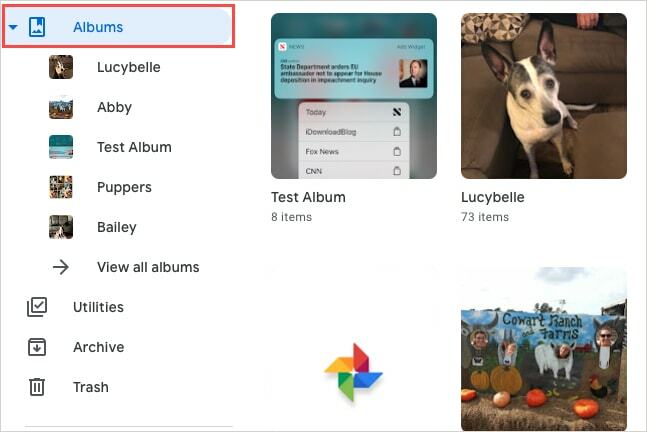
Stap 2: Kies een album om de diavoorstelling te maken.
Verwant
- Lettertypen toevoegen aan Google Presentaties: stapsgewijze handleiding
- De verkoop op Prime Day levert $ 90 korting op de Nest Wi-Fi Pro mesh-router van Google
- Wat is Google Bard? Hier leest u hoe u deze ChatGPT-rivaal kunt gebruiken
Stap 3: Selecteer de Drie puntjes rechtsboven voor Meer opties en kies Diavoorstelling.

Stap 4: U zult zien dat uw scherm verandert in de modus Volledig scherm en dat de diavoorstelling begint. U kunt elke foto zien terwijl deze een paar seconden wordt weergegeven en vervolgens naar de volgende gaat.
Selecteer de Pauze knop linksonder om bij een bepaalde foto te stoppen en Toneelstuk hervatten. Je kunt ook gebruik maken van de Pijlen linksonder in het scherm om handmatig vooruit of achteruit door de foto's in het album te bladeren.
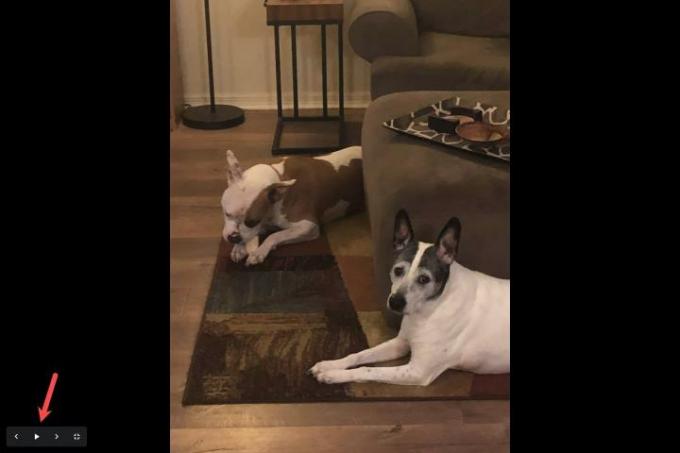
Stap 5: Wanneer u klaar bent, selecteert u de Uitgang pictogram linksonder, rechts van de pijlen.
Je keert dan terug naar het album in Google Foto's.
Maak een diavoorstelling van uw foto's
Als u de afbeeldingen in het hoofdgedeelte Foto's eenvoudigweg als diavoorstelling wilt bekijken, kunt u dit ook doen.
Stap 1: Selecteer aan de linkerkant Foto's.

Stap 2: Kies aan de rechterkant de foto waarmee u de diavoorstelling wilt starten om deze te openen.
Stap 3: Selecteer de Drie puntjes rechtsboven voor Meer opties en kies Diavoorstelling.

Stap 4: Vervolgens kunt u de diavoorstelling op volledig scherm bekijken, te beginnen met de door u geselecteerde foto.
Gebruik de Pauze knop om te stoppen, Toneelstuk hervatten, de Pijlen om handmatig vooruit of achteruit te gaan, en de Uitgang knop als u klaar bent.

Maak een diavoorstelling op uw mobiele telefoon
U kunt een diavoorstelling maken op uw Android bellen de Google Foto's-app uit al uw foto's of uit een bepaald album. Op het moment van schrijven is versie 6.4 van Google Foto's voor iPhone biedt geen diavoorstellingsfunctie.
Stap 1: Als u alle foto's in een diavoorstelling wilt bekijken, selecteert u de Foto's tabblad en kies een foto.
Om een album te bekijken, selecteert u de Bibliotheek tabblad, kies het album en kies een foto in het album om de show te starten.
Stap 2: Druk op Drie puntjes rechtsboven op de foto en selecteer Diavoorstelling in het menu dat wordt weergegeven.
Stap 3: U zult zien dat uw diavoorstelling automatisch begint met uw foto's op volledig scherm. U kunt ook handmatig door de foto's bladeren door naar links of rechts te vegen.
Om de diavoorstelling te stoppen, tikt u op een foto en om af te sluiten tikt u op Pijl linksboven.



Een diavoorstelling maken met Google Foto's is een geweldige manier om foto's te bekijken van een vakantie, speciale gelegenheid of feest. Kijk voor meer informatie over hoe gebruik Google Foto's om een back-up van uw foto's te maken.
Aanbevelingen van de redactie
- Waarom beperkt Google de webtoegang voor sommige van zijn werknemers?
- Google Bard kan nu spreken, maar kan het ChatGPT overstemmen?
- Het hele internet is nu eigendom van de AI van Google
- Google vertelt werknemers dat ze op hun hoede moeten zijn voor AI-chatbots
- Wat is MuziekLM? Bekijk de tekst-naar-muziek-AI van Google
Upgrade uw levensstijlMet Digital Trends kunnen lezers de snelle technische wereld in de gaten houden met het laatste nieuws, leuke productrecensies, inzichtelijke redactionele artikelen en unieke sneak peeks.




